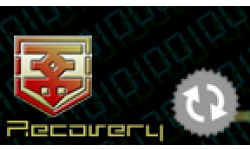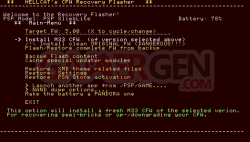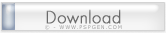L'utilitaire d'Hellcat : Recovery Flasher, s'offre une nouvelle mise à jour apportant son lot de nouveautés, rendant ainsi cet utilitaire de plus en plus indispensable !
Hellcat a mis en ligne son utilitaire qui risque d'en sauver plus d'un : Recovery Flasher.
A quoi sert-il ?
Pour expliquer son utilité, il faut revenir à l'histoire des premiers Custom Firmware.
Au tout début, les premiers Custom Firmware n'ajoutaient presque rien, mis à part un mode recovery contenant l'option "Run program at /PSP/GAME/RECOVERY/EBOOT.PBP". Celle-ci permettait de lancer un fichier .PBP, permettant ainsi de débricker les PSP brickées.
Avec l'évolution des Custom Firmware, cette option est restée, mais à partir des Custom Firmware supérieurs au 3.52 M33, celle-ci a tout simplement commencé à perdre de son utilité.
En effet, l'eboot de retour en 1.50 ne fonctionnant plus avec les PSP Slim & Lite, la seule manière de débricker lors d'un semi-brick est devenue d'utiliser un Kit Despertar del Dementerio/Pandora.
Hellcat a décidé de prendre les choses en main, et a mis en ligne cette application : Recovery Flasher, qui permet un retour jusqu'au 3.71 M33 facilement depuis le mode recovery.
Pourquoi 3.71 M33 ? Tout simplement parce que c'est le Custom Firmware le plus bas fonctionnant sur PSP Slim et Fat à la fois.
Toutefois, l'application d'Hellcat ne s'arrête pas là car elle permet de dumper les flashs pour ensuite l'utiliser pour reflasher au choix : le thème installé sur la PSP, les réglages, l'activation du Playstation Store. Voire même dumper et restaurer entièrement le flash0, et ce sur n'importe quelle PSP.
Celui-ci peut aussi se lancer depuis un firmware de la TimeMachine.
Nouveautés :
- Installe maintenant le custom firmware 5.00 M33-4
- Ajout de manipulations avancées, celles contientent des fonctions assez dangeureuses et sont donc reservés à des utilisateurs expérimentés
- Ajout de la possibilité d'installer le 3.80 M33 et le 3.90 M33
- Ajout de la possibilité d'installer un firmware 1.50 de manière propre sur les PSP Fat
- Léger changement du menu
- Ajout de l'option permettant de créer un dump du NAND (compatible avec les outils de gestions du NAND de DDC 7)
- Ajout d'une option permettant de flasher un dump du NAND
- Ajout d'une option permettant d'installer un firmware comme un firmware officiel
- Ajout d'un ressurection.prx grâce à ce dernier vous pourrez lancer Recovery Flasher directement à la place de DDC (marche uniquement pour DDC 7)
- Correction de bugs avec le lanceur d'applications
Note : si vous voulez restaurer un backup complet (contenant tout le flash 0) vous devez aussi disposer du fichier du firmware officiel à la racine de la racine de la memory stick ou dans le dossier RECOVERY. Pour le firmware 3.60, utilisez l'EBOOT du 3.52.
Les EBOOTs doivent être renommé de la former XXX.PBP, XXX étant le numéro du firmware (352.PBP pour le firmware 3.52, 370.PBP pour le firmware 3.70 ...)
A moins d'en avoir récupéré les fichiers spéciaux grâce à l'option "Cache special updater modules".
Installation :
2 installations sont possibles :
La première, installe Recovery Flasher de manière normale, celui-ci est accessible depuis le recovery menu ou le XMB.
La deuxième l'installe sur un kit Despertar Del Cementerio V7, celui-ci est alors accessible depuis le recovery menu, le XMB ou via service mode !
Dans le doute, préferez la première installation, dite "normale".
Installation "normale" :
- Connectez votre PSP à votre ordinateur via USB,
- Passez votre PSP en "Mode USB" grâce à l'option "Connexion USB",
- Cliquez avec le bouton droit sur le fichier que vous avez téléchargé,
- Choisissez "Extraire les fichiers...", (WinRAR est conseillé)
- Choisissez comme destination la lettre affectée par votre PSP dans le poste de travail.
- Appuyez sur OK et attendez l'extraction complète des fichiers,
- Quittez le "Mode USB" de votre PSP,
Installation sur un kit Despertar Del Cementerio :
L'installation fonctionne uniquement sur kit DDC 7 !
- Connectez votre PSP à votre ordinateur via USB,
- Passez votre PSP en "Mode USB" grâce à l'option "Connexion USB",
- Rendez-vous dans le dossier TM/DC7/kd et renommez le fichier resurrection.prx en ddc7.prx (si il n'y a pas l'inscription .prx à la fin du nom, renomez simplement resurrection en ddc7)
- Téléchargez Recovery Flasher 1.5 + eboot de mise à jour 5.00 version DDC7 :
- Cliquez avec le bouton droit sur le fichier que vous avez téléchargé,
- Choisissez "Extraire les fichiers...", (WinRAR est conseillé)
- Choisissez comme destination la lettre affectée par votre PSP dans le poste de travail.
- Appuyez sur OK et attendez l'extraction complète des fichiers,
- Quittez le "Mode USB" de votre PSP,
Utilisation :
Pour lancer Recovery Flasher, il faut déjà passer en mode recovery. Pour cela, éteignez complètement votre PSP, puis rallumez la en gardant la touche ![]() enfoncée.
enfoncée.
Vous arrivez alors dans le menu suivant :
Sélectionnez la ligne "Run program at /PSP/GAME/RECOVERY/EBOOT.PBP",
L'écran suivant s'affiche alors :
Sélectionnez alors, I AGREE, now take me to the program!
Ensuite, pour :
Installer un custom firmware :
Sélectionnez tout d'abord le firmware à installer dans Target Firmware (il faut pour cela mettre l'eboot du firmware à la racine de la memory stick en le nommant XXX.PBP, XXX étant le numéro du firmware. Par exemple, pour celui d'1.50, ça sera 150.PBP)
Install m33 cfw : vous installera le custom firmware de la version sélectionné.
Lorsque vous sélectionnez cette option, l'écran suivant s'affiche,
reset (format) settings as well : formate tout les flashs, et remet les paramètres par défaut do not reset (format) settings : ne flashera que le flash0, et ainsi vos paramètres... seront conservés :
Yes, keep settings, I have faith ! : confirme que vous souhaitez garder vos paramètres actuels, sachant que cela peux endommager le firmware que vous installerez
No, RESET settings and play it safe : formate tout les flashs, et remet les paramètres par défaut
I changed my mind, let me out... : retourne au menu précédent
Installer le firmware 1.50 :
Sélectionnez l'option Install of clean OFW 1.50.
Appuyez ensuite sur n'importe quel touche, le flashage commence !
Dumper un firmware
Pour dumper les flash sur la PSP, sélectionnez Backup Flash Content.
En cas de restauration du dump complet, l'eboot du firmware officiel correspondant sera toujours nècessaire. A moins d'en dumper les fichiers spéciaux. Pour cela, sélectionnez Cache special updater modules.
Restaurer des éléments du flash 1
Il faut au préalable avoir fait un dump (voir au dessus). Sélectionnez alors :
Restore : Settings : pour restaurer les paramètres.
Restore : PSN Store Activation : pour restaurer l'activation du Playstation Network
Restore : XMB theme : pour restaurer le thème du XMB
Installer un firmware depuis un dump :
Sélectionnez Flash/Restaure complete FW from backup (l'eboot du firmware à flasher doit se trouver dans la PSP, voir au dessus !) (50% de batterie requis)
Dumper le NAND :
Tout d'abord, qu'est ce que le NAND ?
Le NAND est une puce situé dans votre PSP, celle-ci contient les flash de votre PSP, son IPL, son id storage. En gros, tout ce qui sert à la faire fonctionner.
Vous avez la possibilité avec Despertar Del Cementerio de dumper votre NAND, c'est à dire de l'enregistrer sur un fichier pour ensuite le restaurer si besoin.
Ainsi, en restaurant le NAND, vous remettez votre PSP, entièrement dans l'état ou elle était (au niveau logiciel, cela ne va pas réparer un écran cassé).
/! ATTENTION, il ne faut JAMAIS restaurer un NAND sur une PSP autre que celle qui a dumpée le NAND. Le NAND est UNIQUE pour chaque PSP. Si vous le faites, vous rendrez la PSP complètement INUTILISABLE. En effet, même si il est possible actuellement de réparer l'ID Storage, et ainsi réparer tout les brick, plusieurs personnes nous ont indiqués qu'après avoir restauré un NAND différent du leurs, il était impossible de démarrer sur le kit despertar.
PSPGEN ne pourra être tenu responsable pour tout dégat causé à votre PSP.
Pour dumper le NAND sélectionnez Make NAND Dump.
Le dump se fait alors, il est stocké dans le fichier nand-dump.bin à la racine de votre memory stick.
Pandoriser / Dépandoriser la batterie :
Cette option vous permet de faire passer votre batterie aussi bien en batterie Pandora qu'en batterie normale.
Bien sûr, ceci ne fonctionne que sur les PSP capables de passer les batteries en Pandora.
Pour l'utiliser, sélectionnez Make the battery a NORMAL/PANDORA one (Passer la batterie de la PSP en mode Normal / mode pandora).